Windows10 系统,安装与配置 MySQL 5.7 的步骤操作如下。
下载 MySQL
-
打开网页,登录如下网址 http://www.mysql.com
-
选择“DOWNLOADS”
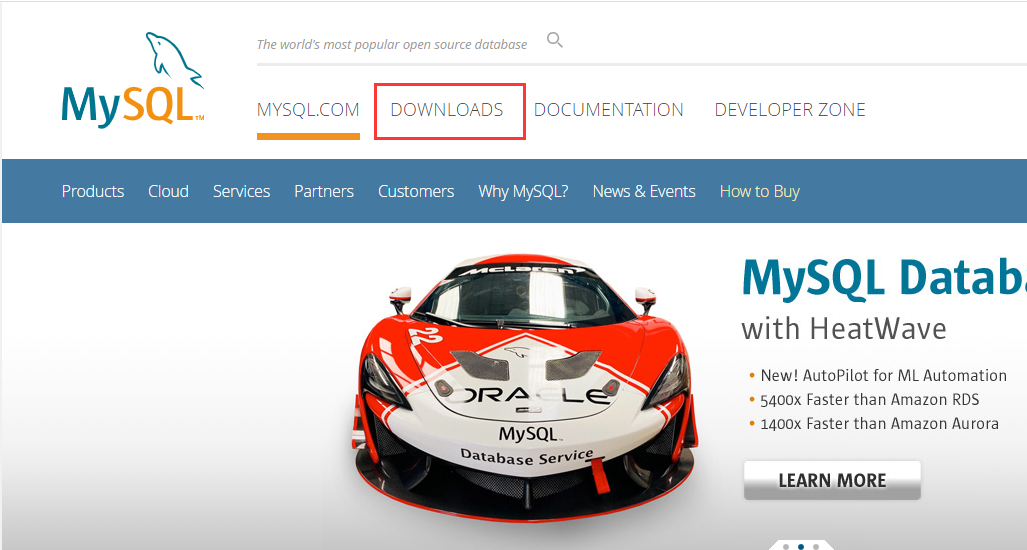
-
选择 “MySQL Community (GPL) Downloads”
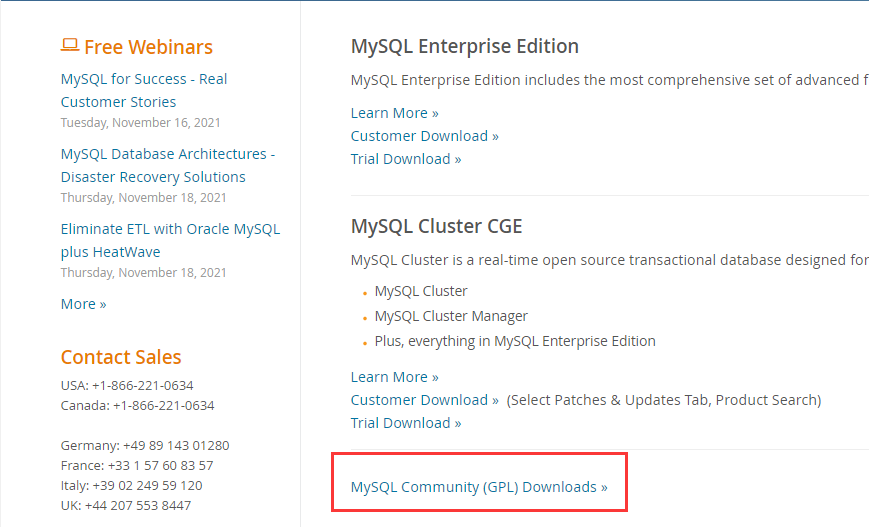
- 选择 “MySQL Installer for Windows”
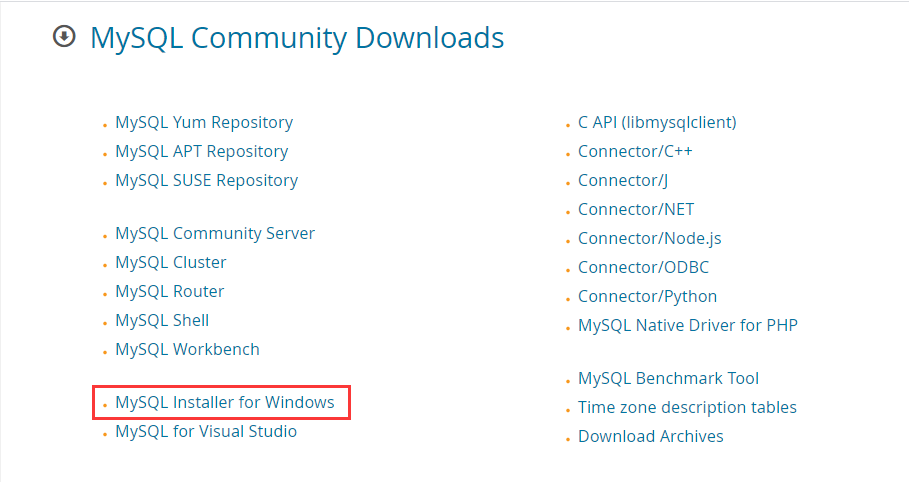
- 选择历史版本,并进行下载
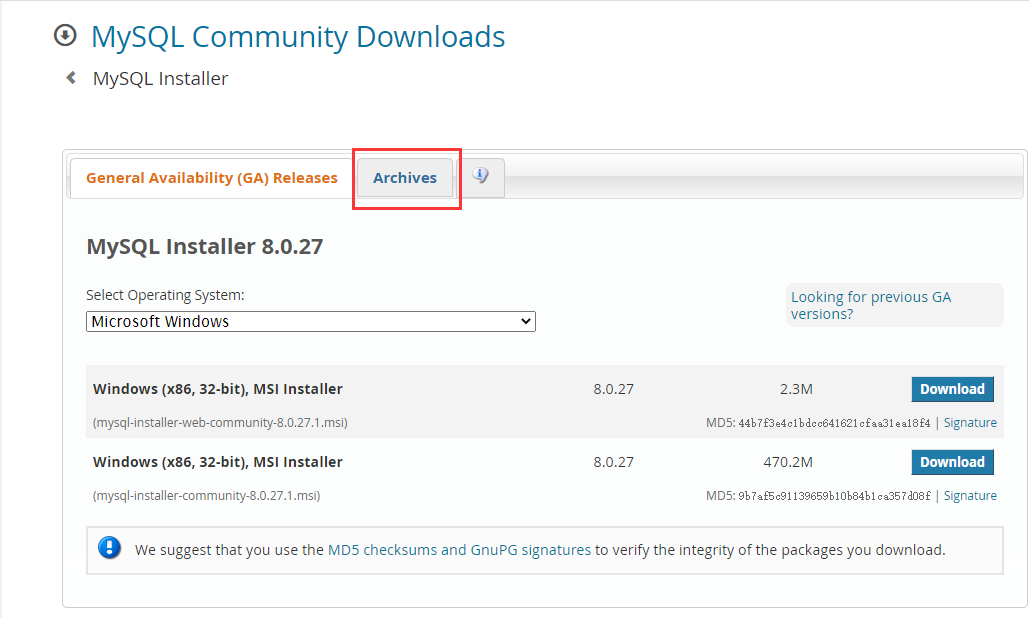
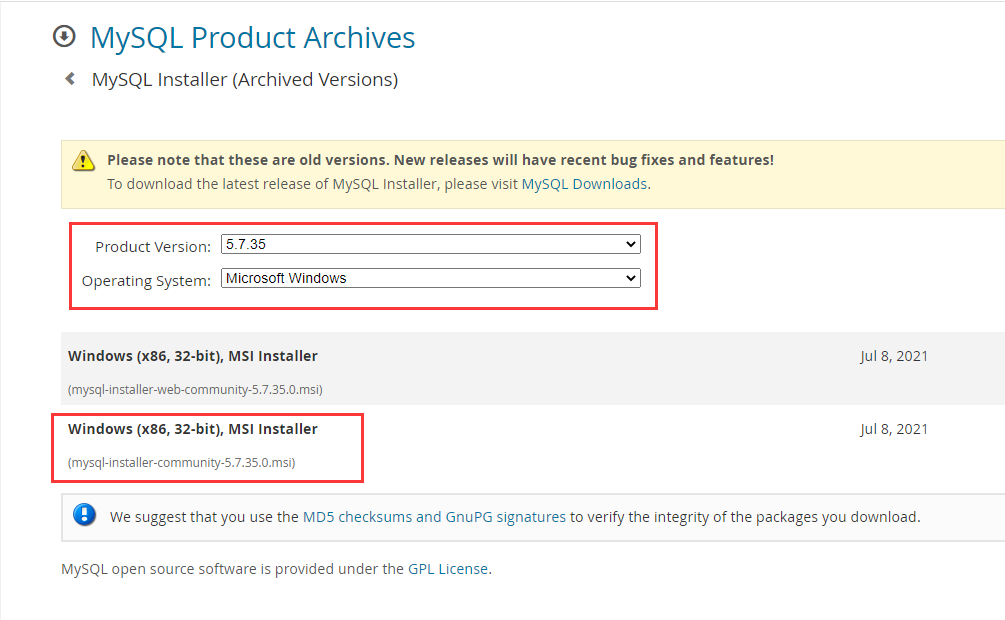
注:MSI 格式是指 windows 的安装程序,下载后直接双击就能进入安装向导的那种,区别于对文件进行解压的安装方式。
安装 MySQL
- 双击下载好的 “mysql-installer-community-5.7.35.0.msi”,打开安装程序
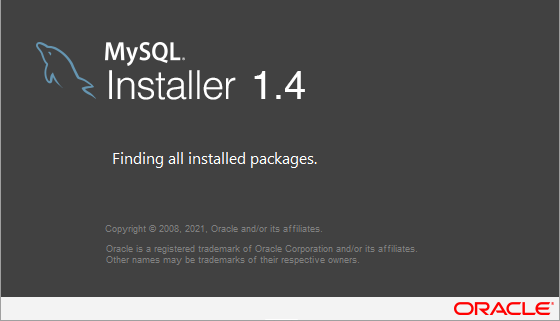
- 选择安装类型,选择 “Custom” 定制化安装,然后点击 “Next”
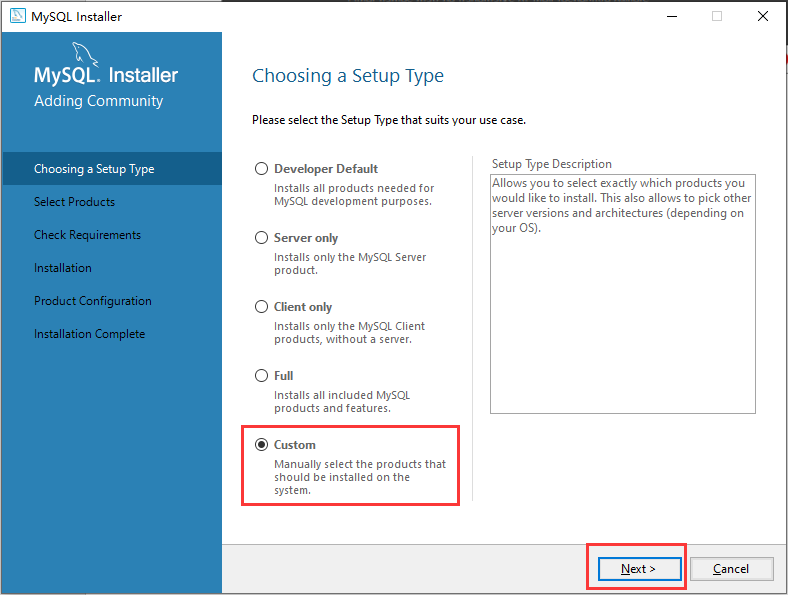
- 从安装程序提供的可安装的产品中,选择我们需要的 MySQL Server,然后点击 “Next”
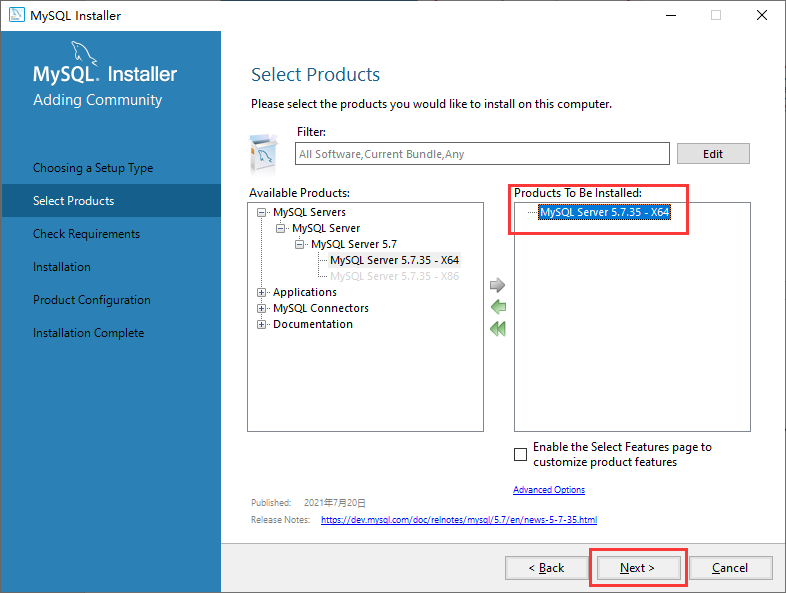
- “Check Requirements”,点击 “Execute”
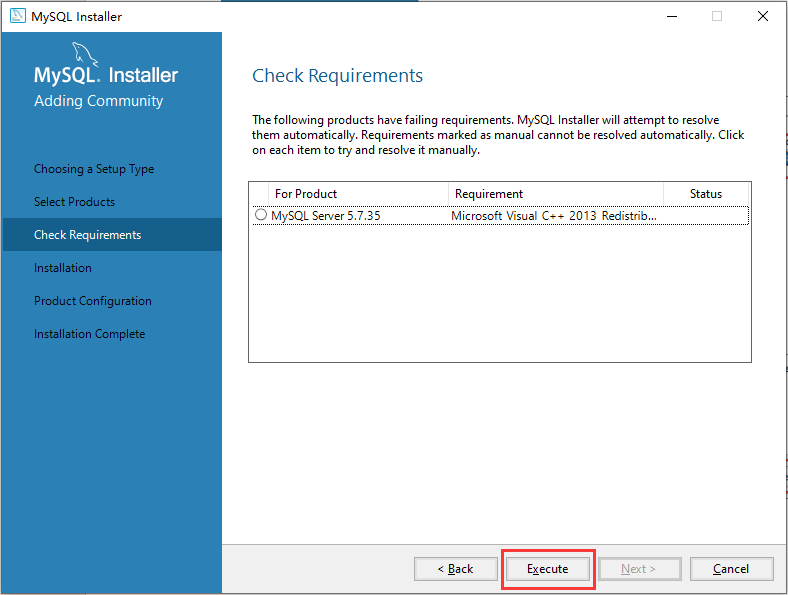
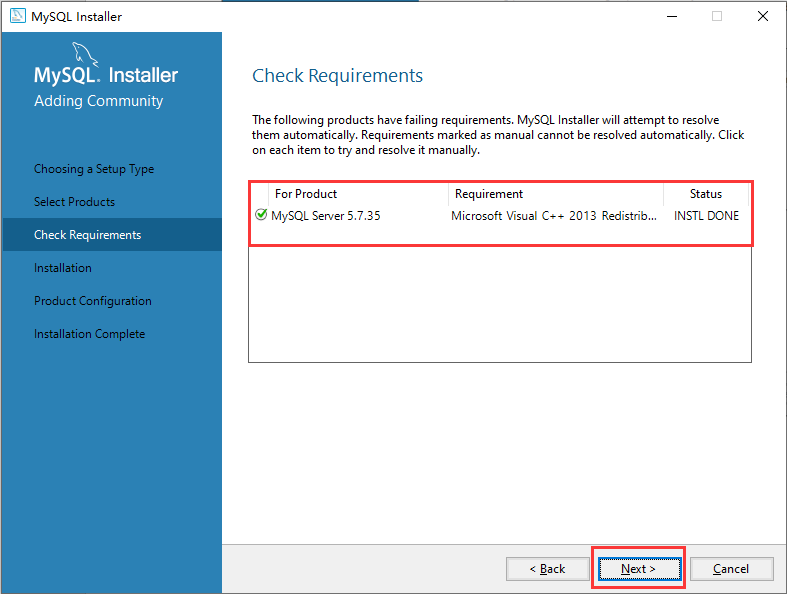
- “Installation”,等待安装完成
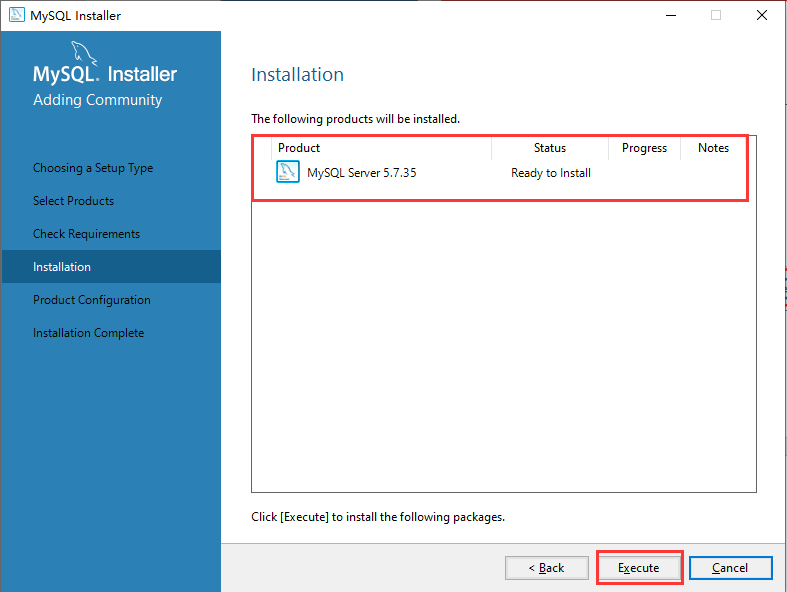
- Config Type选择 “Development Machine”,选择此项将使用较小的内容来运行我们的 MySQL Server,对应小型软件、学习是完全够用的。然后点击 “Next”
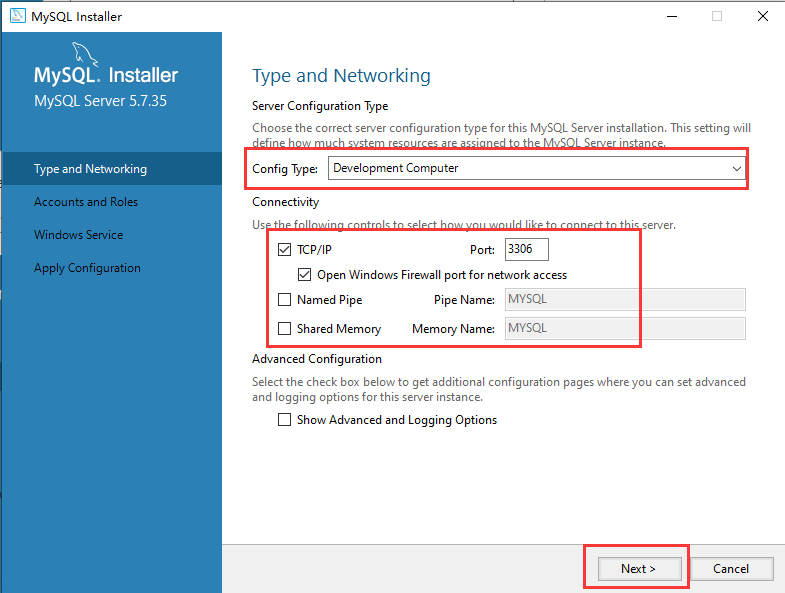
- 配置数据库密码
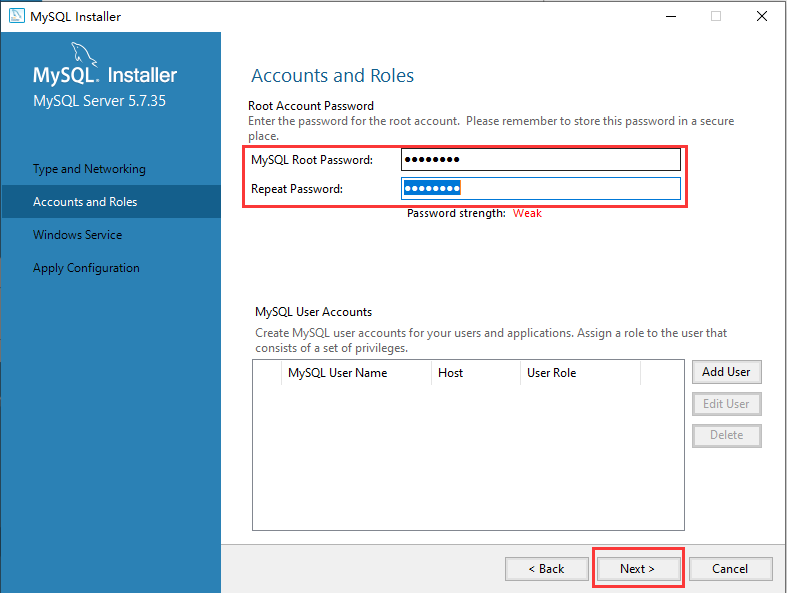
- 设置 MySQL Server 的名称和是否开机启动,默认即可
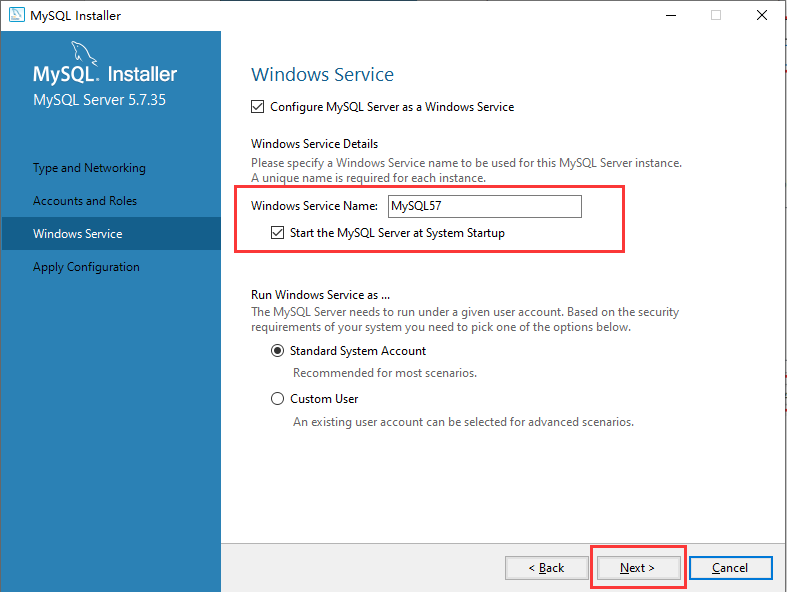
- “Apply Configuration” 然后点击 “Finish”
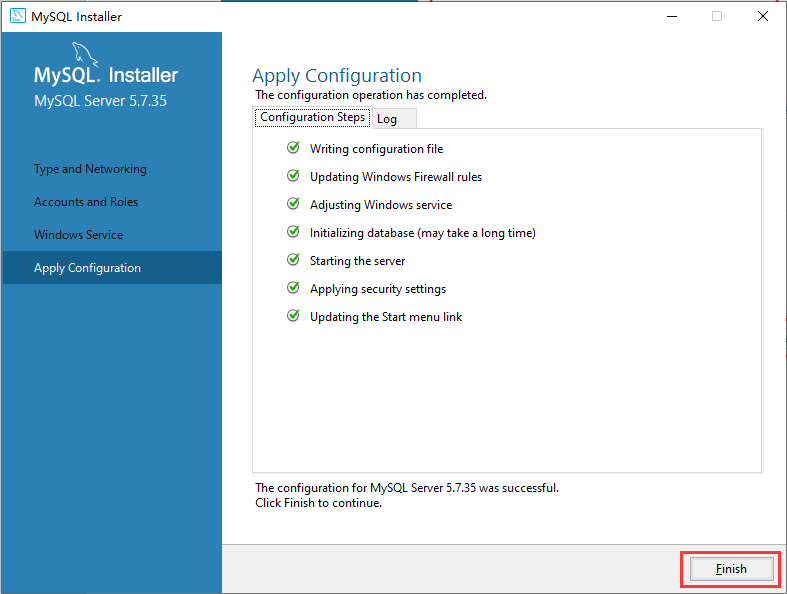
- 安装完成
配置 MySQL
- 检查 MySQL Server
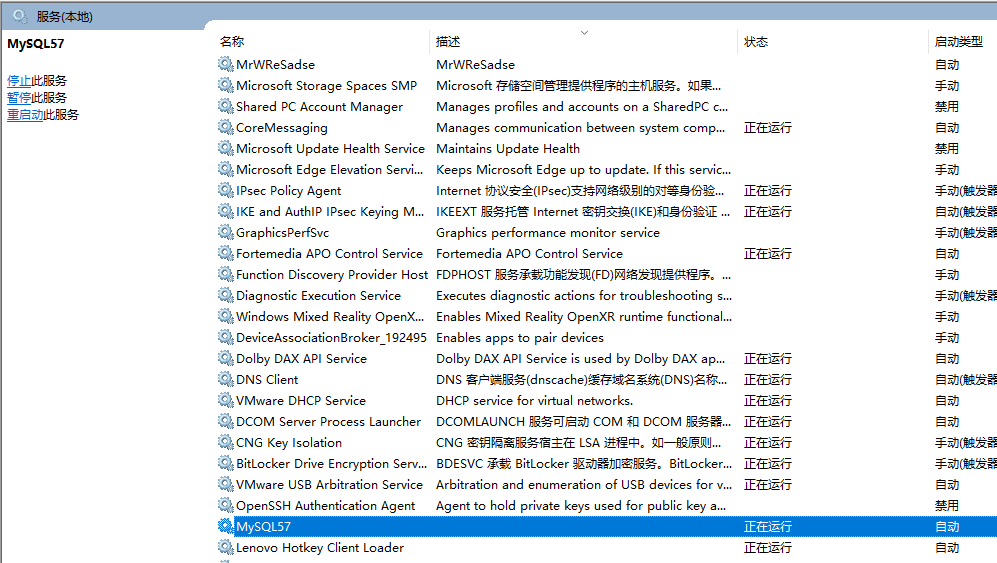
- 配置环境变量
注:MySQL Server 安装的默认路径为:C:\Program Files\MySQL\MySQL Server 5.7
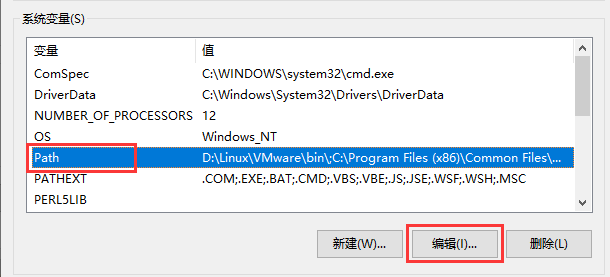

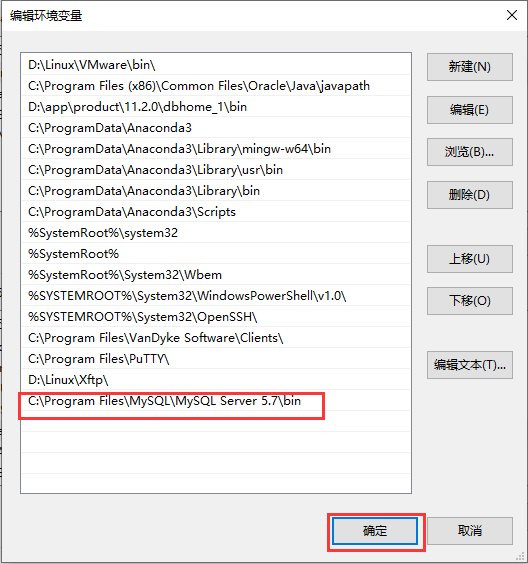
- CMD下 登录 MySQL 数据库
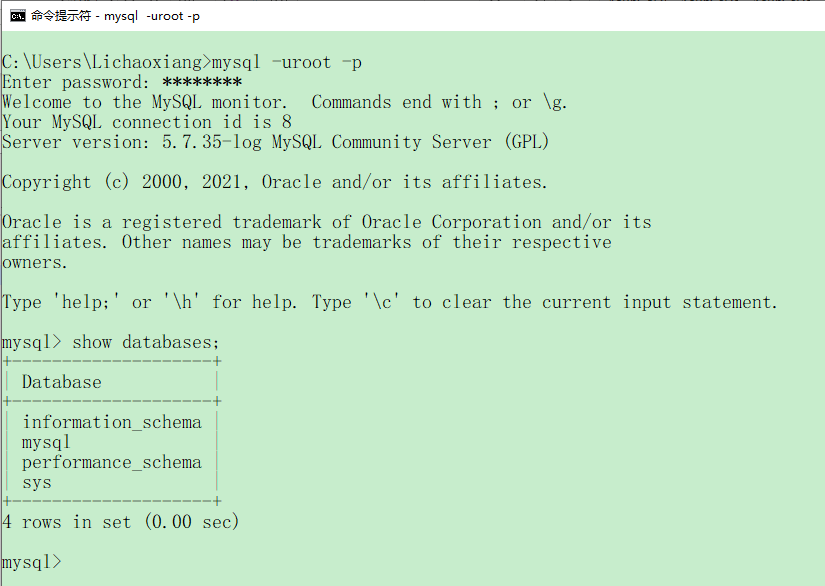
连接 MySQL
- 使用 SQLyog 连接本地 MySQL 数据库
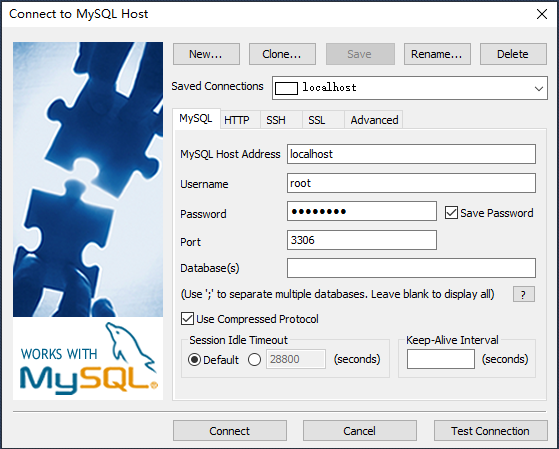
- 登录成功界面
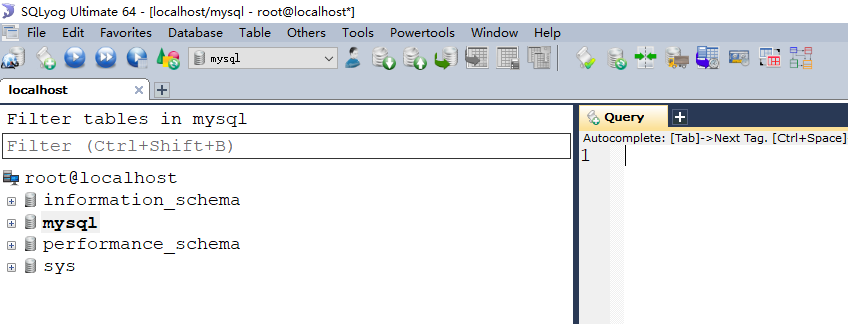
原创文章,转载请注明出处:http://www.opcoder.cn/article/49/